Ako obnoviť odstránené súbory v Git?
Obsah
Čo je Git?
Git je najbežnejšie používaný systém na správu verzií. Git sleduje zmeny, ktoré vykonáte v súboroch, takže máte záznam o tom, čo ste urobili, a môžete sa vrátiť ku konkrétnym verziám, ak by ste to niekedy potrebovali. Git tiež uľahčuje spoluprácu a umožňuje zlúčiť zmeny viacerých ľudí pre všetkých do jedného zdroja.
Takže bez ohľadu na to, či píšete kód, ktorý uvidíte iba vy, alebo pracujete ako súčasť tímu, Git bude pre vás užitočný:
- Git sa používa na sledovanie zmien v zdrojovom kóde.
- Distribuovaný nástroj na správu verzií sa používa na správu zdrojového kódu.
- Umožňuje viacerým vývojárom spolupracovať.
- Podporuje nelineárny vývoj prostredníctvom svojich tisícok paralelných vetiev.
Keďže softvér je taký dôležitý, strata údajov bude pre vývojárov zlá vec. Git však našťastie poskytuje niektoré príkazy na obnovu údajov. Naučme sa ich.
Metódy na obnovenie odstránených súborov v Git
Metóda 1: Obnovte odstránené súbory v Git pomocou príkazu Git
Obnova odstráneného súboru pomocou príkazového riadku Git zahŕňa git obnoviť alebo git pokladňa príkaz. Kedykoľvek upravíte súbory v systéme Git, vrátane vytvárania nových súborov, úprav alebo odstraňovania existujúcich súborov, zmeny sa spustia bez fázy. Potom vykonáte zmeny pomocou git pridať a nakoniec vykonáte zmeny pomocou príkazu git commit príkaz.
Git poskytuje spôsoby, ako obnoviť odstránený súbor v ktoromkoľvek bode tohto životného cyklu zmien. V rôznych prípadoch spustite nasledujúce príkazy:
Ak ste vymazanie ešte neuskutočnili, jednoducho spustite git obnoviť<filename> a súbor bude obnovený z indexu.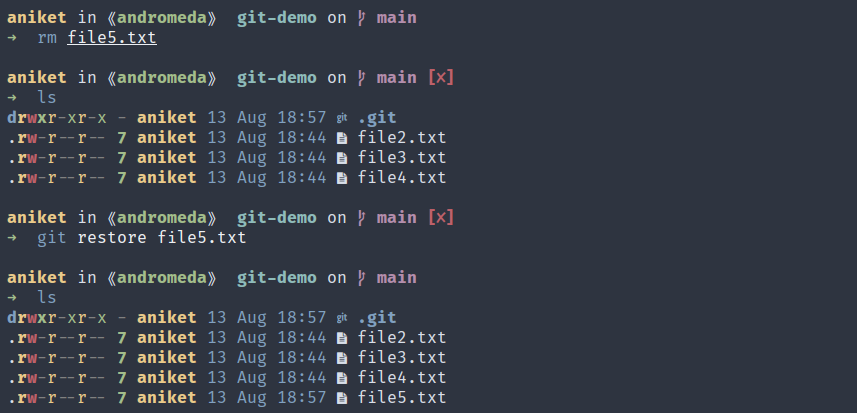
Ak ste však zaviedli zmeny, beží git obnoviť vyvolá chybu, pretože súbor už v indexe neexistuje. V tomto prípade musíte bežať git restore –staged –worktree<filename>. The – inscenovaný argument hovorí Gitu, aby obnovil súbor v indexe z HEAD a -pracovný strom argument hovorí Gitu, aby obnovil aj pracovný strom.
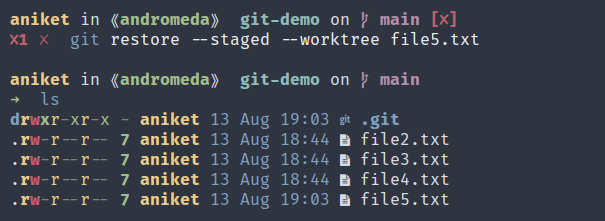
Ak ste odstránili súbor a už ste vykonali zmeny, musíte použiť súbor git pokladňa príkaz na obnovenie súboru. Najprv musíte zistiť kontrolný súčet odovzdania, ktoré vymazalo súbor, a potom skontrolovať súbor z predchádzajúceho odovzdania.
V demo repo, súbor1.txt už bola vymazaná a potvrdená. Obnovme ten súbor. Ak chcete zistiť, ktoré odovzdanie bolo odstránené súbor1.txt, musíte použiť git rev-list príkaz: git rev-list HEAD -n 1 — súbor1.txt.

Tento príkaz povie Gitu, aby vypísal všetky odovzdania, ku ktorým sa dá dostať z HEAD, ktoré zmenili súbor súbor1.txt. The -n 1 voľba hovorí Gitu, aby obmedzil výsledok iba na jedno potvrdenie. Výstupom je kontrolný súčet odovzdania, ktoré vymazalo súbor. Môžete skontrolovať, či ide o problematické odovzdanie pomocou príkazu git show príkaz s kontrolným súčtom.
Potvrdenie pred týmto je posledným odovzdaním, kde bol tento súbor prítomný. Súbor môžete obnoviť z tohto konkrétneho potvrdenia spustením nasledujúceho príkazu. The ^ na konci odovzdania hash povie Gitu, aby stiahol odovzdanie pred týmto:
git checkout 3d5210ddd8632d539ed3f5e362dc047ed508a510^ file1.txt
Metóda 2: Obnovte odstránené súbory v Git pomocou softvéru na obnovu dát
Okrem obnovenia zmazaných súborov v Git je ďalšou účinnou a jednoduchou metódou použitie profesionálneho softvéru na obnovu na obnovenie zmazaných súborov z Gitu. Bitwar softvér na obnovu dát je profesionálny nástroj na obnovu dát podporujúci takmer všetky formáty vo Windows a Mac.
Tento softvér obnoví viac ako 580 odstránených, naformátovaných, stratených a zmiznutých údajov z interných a externých pevných diskov, pamäťových kariet SD, jednotiek USB flash alebo iných digitálnych pamäťových médií v systéme Windows alebo Mac. Všetky rozpoznané typy údajov sú podporované, vrátane dokumentov, fotografií, videa, zvuku, e-mailu atď.
Ak chcete obnoviť odstránené súbory z Git, postupujte podľa 4 jednoduchých krokov:
- Prejsť na Centrum sťahovania Bitwarsoft, nájsť a nainštalovať Bitwar Data Recovery na počítači.
- Vyberte Oddiely alebo Zariadenia kde ste stratili súbory a potom kliknite na Skenovať a skenujte.

- Vyberte si Rýchle skenovanie režim. Môžete si vybrať Hlboké skenovanie režime, ak sa vymazané údaje nedajú nájsť.

- Vyberte cieľový typ súboru a kliknite skenovať.

- Vyberte a ukážte odstránené súbory a potom kliknite Zotaviť sa a uložte súbory do rôznych zariadení alebo oddielov.

POZNÁMKA: Nezabudnite uložiť všetky odstránené súbory na iné miesto, aby ste zabránili prepísaniu údajov!
Záver
Tento článok predstavuje dva spôsoby obnovenia odstránených súborov v systéme Git: pomocou príkazov v systéme Git a softvér na obnovu dát. Ak máte radi výzvy, vyberte si prvý spôsob. V opačnom prípade odporúčame použiť Bitwar softvér na obnovu dát na ľahké dokončenie obnovy.
Predchádzajúci článok
5 spôsobov, ako opraviť náhodné vypnutie Macu Zhrnutie: Git je skvelý spôsob, ako sledovať a kontrolovať vývoj akéhokoľvek typu softvérového projektu, ale problémy...Ďalší článok
7 spôsobov, ako opraviť kód chyby 0xc00d5212 v systéme Windows 10 Zhrnutie: Git je skvelý spôsob, ako sledovať a kontrolovať vývoj akéhokoľvek typu softvérového projektu, ale problémy...
O Bitwar Data Recovery
3 kroky na získanie späť viac ako 500 druhov odstránených, naformátovaných alebo stratených dokumentov, fotografií, videí, audia a archívnych súborov z rôznych scenárov straty údajov.
Zistite viac




